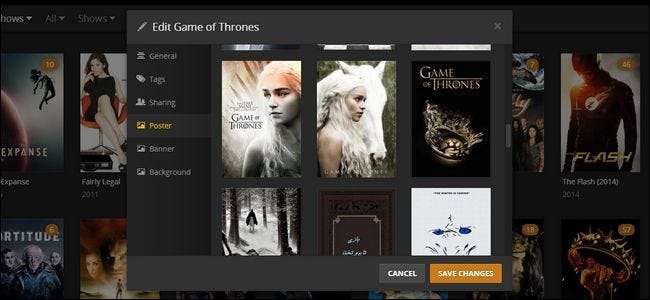
Plex Media Server hace un trabajo bastante decente al descargar automáticamente carátulas, fondos y otras ilustraciones en su nombre, pero eso no significa que cada obra de arte que elija sea la que desea. Afortunadamente, cambiar la obra de arte es muy sencillo.
¿Por qué cambiar las ilustraciones de los medios?
Almacenar todos los programas de televisión y películas que terminan en su servidor de medios es solo una parte de la experiencia del centro de medios. El otro gran componente es la presentación; cómo se ven esos medios en la pantalla mientras te desplazas felizmente por todos ellos, disfrutando de la parálisis del análisis que viene con la selección de una amplia colección de tu contenido favorito.
RELACIONADO: Cómo configurar Plex (y ver sus películas en cualquier dispositivo)
A pesar de que Plex hace un buen trabajo descargando automáticamente ilustraciones para sus medios desde grandes recursos mantenidos públicamente como TheTVDB y La base de datos de películas , eso no significa que las opciones que elija sean de su agrado.
Por ejemplo, ¿cuál fue la mejor opción de elección de Plex de TheTVDB, según su popularidad y calidad, cuando agregó por primera vez un programa de televisión a su colección puede que no sea la obra de arte que usaría hoy para representar el mismo programa?
Echemos un vistazo a cómo puede seleccionar fácilmente nuevas obras de arte de las bases de datos de obras de arte mencionadas anteriormente o incluso crear una propia si no puede encontrar la combinación perfecta.
Cómo seleccionar ilustraciones alternativas
Antes de saltar a la obra de arte que ha creado (o, si somos honestos, probablemente se acaba de encontrar en algún lugar de la web y se recorta), veamos la opción mucho menos laboriosa: simplemente cambiar la obra de arte existente por una nueva obra de arte (cortesía de las bases de datos que acabamos de mencionar).
Para esta sección del tutorial usaremos el programa popular Game of Thrones demostrar a causa de dos factores. Primero, el programa cambia constantemente y es bastante dinámico, por lo que lo que era (y representaba) la obra de arte popular cuando el programa se agregó por primera vez a su centro multimedia y lo que es el programa ahora, son probablemente dos cosas muy diferentes. En segundo lugar, debido a que es tan popular, hay decenas de opciones de obras de arte pulidas generadas por los fans para elegir.
Para seleccionar nuevas ilustraciones, visite el panel de control web de su Plex Media Server iniciando sesión en su cuenta en Plex.tv o conectándose a la dirección local del servidor en su red doméstica. Seleccione la biblioteca en la que se encuentran los medios que desea actualizar desde el panel de navegación de la izquierda. En nuestro caso, seleccionamos "Programas de TV", la biblioteca que contiene Game of Thrones .
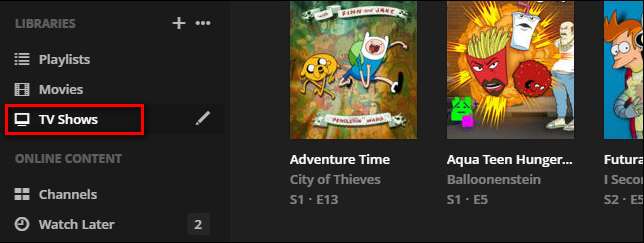
Busque el programa que desea actualizar y coloque el mouse sobre la entrada. Haga clic en el icono de lápiz. (Si, por alguna razón, el truco del mouse no funciona para usted, puede hacer clic en la entrada y luego seleccionar el ícono de lápiz en el lado izquierdo de la pantalla).
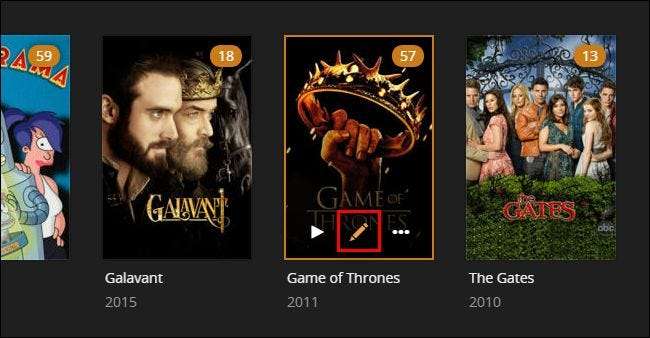
En el menú emergente resultante, con la etiqueta "Editar [Media Title]", seleccione una de las tres opciones de ilustraciones en el lado izquierdo: Póster, Banner o Fondo. Cambiemos el Game of Thrones póster de la serie, que cambiará la miniatura de todo el programa tal como aparece en todos nuestros clientes de Plex.
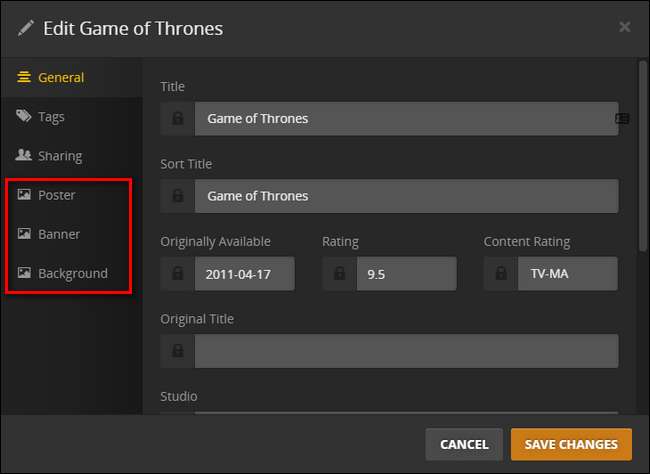
Con la pestaña "Póster" seleccionada, puede ver que el póster predeterminado actual es una mano que sostiene una corona dorada. No es un póster terrible, pero ¿y si queremos algo más minimalista?
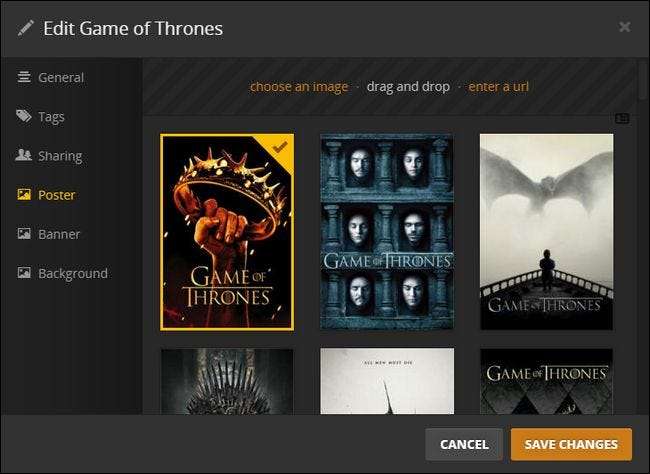
Gracias a la popularidad de Juego de Tronos , tenemos muchas opciones para elegir. Un rápido desplazamiento hacia abajo entre las docenas de carteles disponibles da como resultado este de aspecto particularmente minimalista que es una buena combinación para el ambiente que buscamos. Para cambiarlo, simplemente seleccionamos el cartel. Si este es el único cambio que desea realizar, presione "Guardar cambios". Si desea cambiar el banner y las imágenes de fondo de la serie, hágalo ahora.
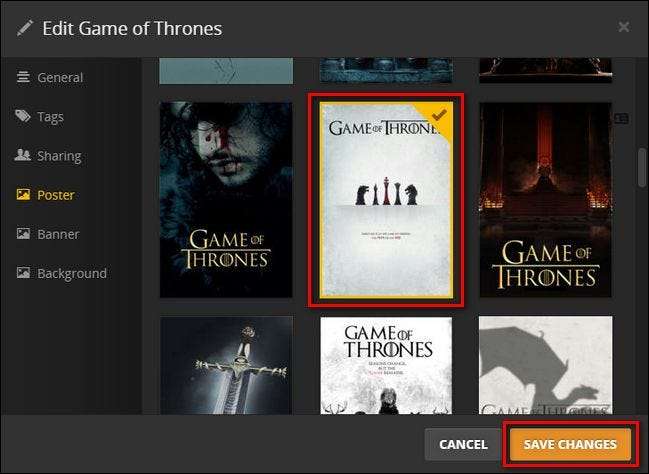
Si encontraste un fan art satisfactorio aquí, entonces genial. Todo ha terminado. Sin embargo, si no encontró exactamente lo que estaba buscando, querrá pasar a la siguiente sección.
Cómo cargar obras de arte multimedia personalizadas
Para programas de televisión y películas populares, generalmente no es difícil encontrar más obras de arte de las que podría usar en las bases de datos que utiliza Plex. Para el contenido oscuro, como los programas de televisión que han estado fuera del aire durante décadas o temporadas individuales de programas de televisión, las opciones son un poco más escasas. En tales casos, debe adoptar un enfoque muy práctico y buscar los medios por su cuenta.
Seleccionar el tamaño correcto
Al seleccionar a mano ilustraciones personalizadas para sus medios Plex, solo hay algunas reglas a tener en cuenta. Primero, desea obedecer las siguientes proporciones y tamaños para el arte que agregue. Al hacerlo, se reduce la distorsión, los bordes negros y otros artefactos, y se garantiza que la imagen sea limpia y nítida incluso en una pantalla grande.
- El arte del cartel debe tener una proporción aproximada de 1: 1,5 (el ancho dividido por la altura debe ser 0,66) y un mínimo de 600 píxeles de ancho. Muchos de los carteles que encuentras en línea, como los de TheTVDB, tienen 680 × 1000 píxeles (técnicamente eso es .68 y no .66, pero la diferencia es lo suficientemente pequeña, no importará y no recomendamos ir a la molestia de editar Los archivos).
- El arte de la pancarta, aunque los clientes de Plex no lo usan con tanta frecuencia como el arte de póster y de fondo, es algo que quizás desee personalizar. El arte del banner tiene una proporción de 5.4: 1 (el ancho dividido por la altura debería ser, lo adivinó, 5.4). Por lo general, los banners tienen al menos 700 píxeles de ancho, pero una vez más, cuanto más grande, mejor y no puede equivocarse al hacer que tengan un ancho de 1000 píxeles siempre que mantenga la proporción.
- El arte de fondo, también llamado comúnmente "arte de fan" si está buscando muestras, es siempre 16: 9, la proporción de los televisores de pantalla ancha modernos. La relación del ancho dividido por la altura debe ser 1,77. Debe intentar usar imágenes que tengan al menos la resolución predeterminada de los televisores HDTV 1080 (1920 píxeles de ancho y 1080 píxeles de alto), pero puede usar 720 imágenes (1280 × 720) en un apuro. Afortunadamente, debido a la resolución común de 1080, encontrará toneladas de fondos de escritorio creados por fanáticos de varios programas y películas que puede colocar directamente en su Plex Media Server.
Para seguir usando Game of Thrones Como ejemplo de este tutorial, echemos un vistazo a cómo renovar la obra de arte para temporadas individuales.
Subiendo el arte personalizado
De forma predeterminada, Plex usa arte de temporada individualizado, cuando está disponible, para cada temporada de un programa de televisión, pero reutiliza cualquier arte de fondo que tenga para la entrada principal del programa para todas las temporadas. Digamos que somos un gran admirador de un programa y realmente queremos personalizar el fondo de la página de inicio de cada temporada para reflejar lo que fue más importante o interesante de usar en esa temporada.
Si seleccionamos la entrada individual para la primera temporada de Game of Thrones , utilizando el mismo proceso de selección que usamos para la entrada principal del programa en la sección anterior del tutorial, vemos dos cosas. Primero, vemos que hay muchas opciones de carteles para elegir. Aunque es solo la portada de una temporada, hay más de una docena de opciones y probablemente no tengamos que tomarnos la molestia de encontrar ilustraciones para esta sección.
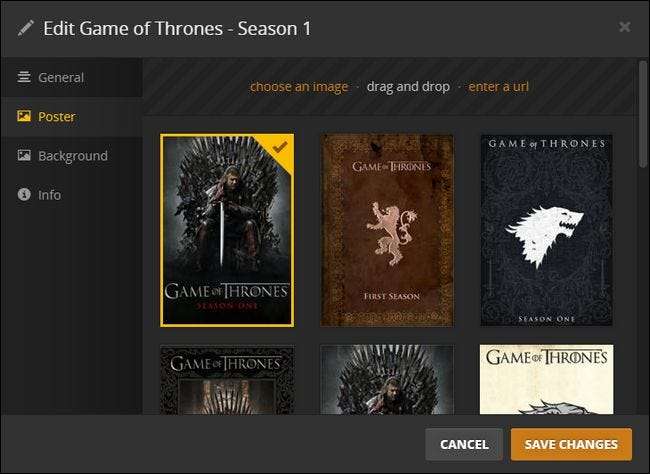
En segundo lugar, no hay opciones de fondo disponibles para la categoría de fondo, lo que significa que debemos buscar una imagen adecuada que queramos usar para la primera temporada. Observe el texto en la parte superior del panel de selección vacío “elija una imagen”, “arrastre y suelte” e “ingrese una URL”.

Los tres son métodos para llevar el arte de los fans a su Plex Media Server. Si hace clic en "elegir una imagen", aparecerá un explorador de archivos y podrá buscar en su computadora la imagen que desea utilizar. “Arrastrar y soltar” le permite, como su nombre lo indica, arrastrar la imagen o imágenes que desea usar directamente al panel de selección. La última opción le permite extraer imágenes de la web a través de su dirección URL.
Mientras busca el fondo perfecto para la primera temporada de Game of Thrones , queríamos ir con una imagen de Ned Stark, Winterfell (la sede de la Casa Stark) o el título del primer episodio y la conocida frase de Stark "Se acerca el invierno". Con ese fin encontramos una imagen muy bonita mirando en el general Game of Thrones categoría fan art en The TVDB que ya estaba recortado a una proporción de 16: 9 y listo para usar. Para usarlo, simplemente hacemos clic en "ingresar una URL" y pegamos la URL.
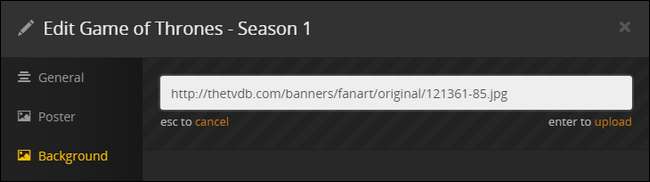
Después de presionar la tecla Intro en el cuadro de URL, verá una confirmación de que la imagen se cargó correctamente y podrá seleccionarla y hacer clic en "Guardar cambios".
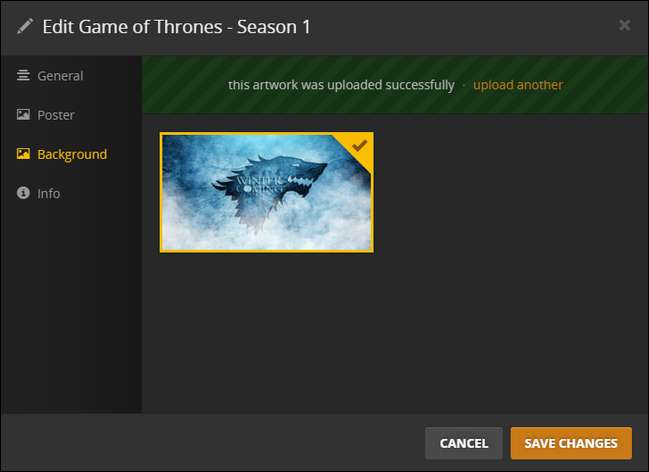
Al igual que las imágenes que seleccionamos en la sección anterior del tutorial, las imágenes que cargamos están disponibles de inmediato y se aplican al programa cuando hacemos clic en el botón Guardar.
Eso es todo: con un poco de esfuerzo adicional para buscar la imagen que desea, puede tener fan art personalizados para cada aspecto de su Plex Media Center.







